Cara buka dokumen Word tanpa aplikasi bisa menjadi alternatif apabila pengguna enggan menginstal aplikasi pembuka dokumen di perangkatnya.
Ya, ada kalanya pengguna hanya perlu sekedar melihat isi sebuah dokumen dan terasa tak sepadan jika harus mengunduh aplikasi lagi.
Anda yang jarang-jarang berurusan dengan dokumen, bisa mencoba alternatif berikut ini di HP Anda.
Seperti Apa Cara Buka Dokumen Word Tanpa Aplikasi?
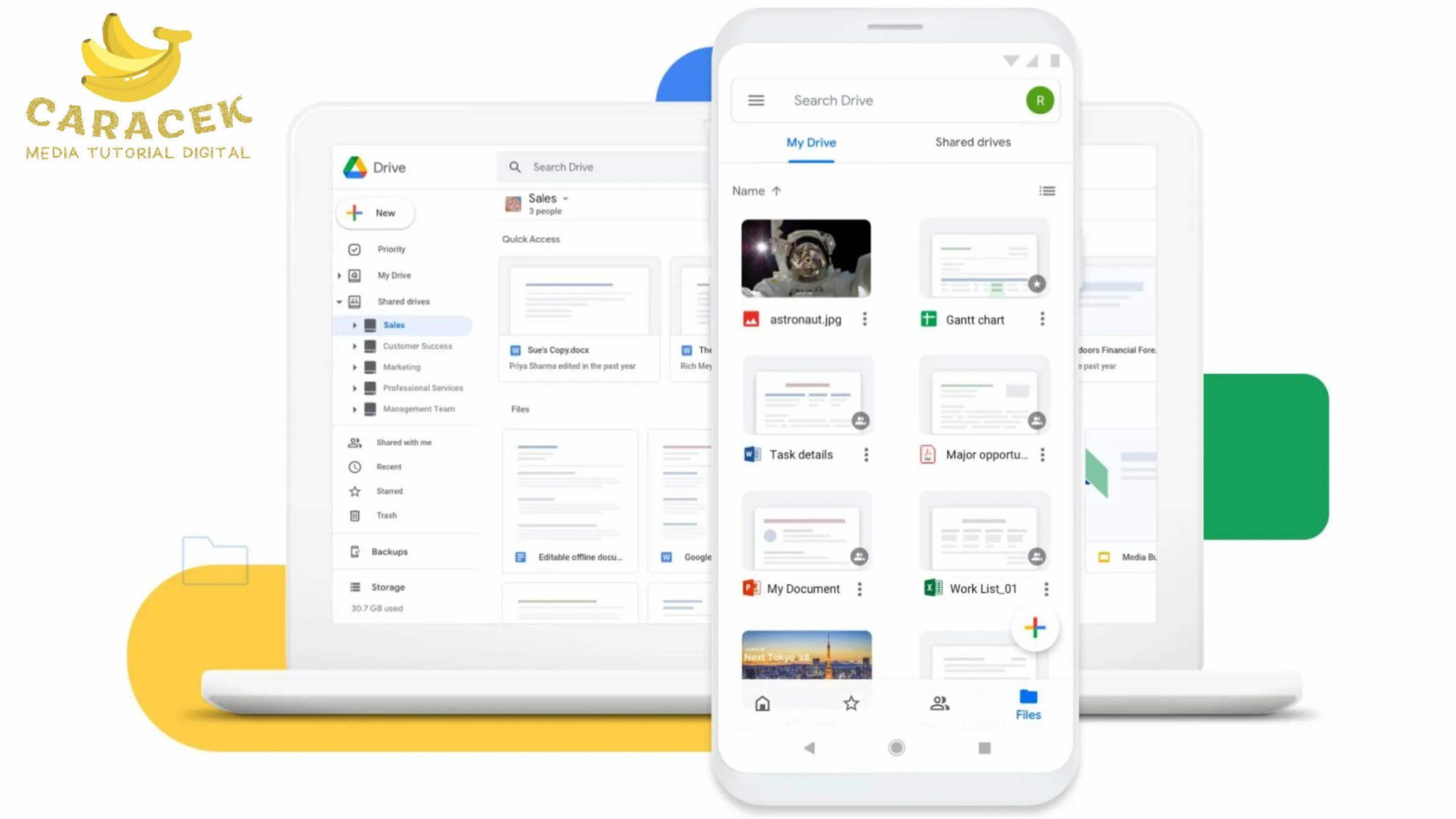
Meskipun langkah yang perlu Anda lakukan bisa cukup merepotkan, namun opsi ini bisa jadi alternatif lain daripada harus instal aplikasi.
Anda yang menggunakan HP dengan spesifikasi terbatas, juga bisa menggunakan cara ini untuk melihat isi sebuah dokumen Word.
Ada beberapa cara yang bisa Anda pilih untuk membuka file .docx tanpa menginstal aplikasi khusus pembuka atau pengedit dokumen, antara lain:
Memanfaatkan Fitur di Layanan Penyimpanan Online
Saat ini, sebagian besar penyedia layanan cloud storage sudah menyediakan fitur untuk menampilkan file populer, termasuk file dokumen.
Besar kemungkinan Anda sudah memiliki akun Google di HP Anda yang juga bisa Anda manfaatkan untuk membuka dokumen dengan mudah.
Salah satu layanan yang satu paket dengan akun Google Anda, yaitu Drive juga memiliki fitur penampil dokumen yang bisa Anda akses dengan cara:
- Silakan buka aplikasi Google Drive yang sudah terinstal di HP Anda. Atau Anda juga bisa mengakses layanan tersebut melalui aplikasi browser.
- Setelah berada di tampilan Drive, silakan unggah terlebih dahulu file dokumen yang Anda terima di HP dengan cara ketuk ikon Plus.
- Setelah berhasil terunggah, ketuk pada dokumen tersebut untuk mencoba membukanya.
- Berikutnya, dokumen tersebut akan terbuka dalam mode tampilan online yang bisa Anda lihat di layar HP Anda.
Selain Google Drive, layanan lain seperti OneDrive ataupun Dropbox juga menyediakan fitur yang serupa dan bisa Anda pilih sesuai pereferensi Anda.
Memanfaatkan Aplikasi Pembaca PDF yang Sudah Terinstal
Saat ini, semakin banyak brand yang menyertakan aplikasi pembaca PDF bawaan di setiap produk mereka.
Meskipun bukan untuk file dokumen Word, Anda tetap bisa memanfaatkan aplikasi ini untuk mengakses isi dokumen tersebut.
Untuk melakukannya, Anda mengonversi Word ke PDF terlebih dahulu agar nantinya bisa dibuka oleh aplikasi bawaan tersebut.
Berikut langkah yang bisa Anda lakukan:
- Silakan buka aplikasi browser kemudian kunjungi website layanan konversi file dokumen seperti smallpdf atau yang sejenisnya.
- Silakan unggah dokumen Word Anda ke website tersebut lalu tunggu proses konversi file .doc menjadi .pdf.
- Setelah proses konversi selesai, silakan unduh file PDF Anda ke penyimpanan perangkat (biasanya ke folder Download).
- Apabila selesai diunduh, silakan ketuk pada dokumen tersebut untuk membukanya dengan aplikasi pembaca PDF bawaan di HP Anda.
Jika tidak ada aplikasi pembaca PDF bawaan di HP Anda, masih ada browser yang bisa membuka file PDF tersebut sehingga Anda bisa membaca isinya.
Saat ini kebanyakan aplikasi browser seperti Chrome, Firefox, Edge atau lainnya sudah dilengkapi dengan fitur membuka dokumen.
Sebagai contoh jika Anda menggunakan Google Chrome yang mungkin juga sudah terinstal di HP Anda:
- Silakan ketuk file PDF Anda untuk mencoba membukanya.
- Pada menu yang muncul, silakan pilih Chrome untuk membuka file PDF tersebut.
- Selanjutnya, Chrome akan mencoba menampilkan dokumen PDF tersebut untuk Anda.
Memanfaatkan Akun Microsoft Anda
Jika Anda memiliki sebuah akun Microsoft, layanan ini bisa Anda akses secara online untuk membuka dokumen atau bahkan mengeditnya.
Menariknya lagi, setiap perubahan yang Anda buat akan tersimpan di OneDrive Anda secara otomatis sehingga bisa Anda lanjutkan kembali di perangkat lain seperti laptop atau tablet.
Berikut langkah-langkah yang bisa Anda ikuti:
- Silakan buka aplikasi browser di HP Anda lalu aktifkan mode Desktop dengan ketuk Pengaturan lalu ketuk pada opsi Situs Desktop.
- Selanjutnya, kunjungi OneDrive versi web (onedrive.live.com).
- Setelah halaman terbuka, silakan login ke akun Microsoft Anda untuk mengakses penyimpanan Anda di OneDrive.
- Berikutnya, silakan unggah file dokumen Anda ke penyimpanan online tersebut dan tunggu prosesnya hingga selesai.
- Jika sudah, ketuk untuk mencoba membuka file dokumen tersebut secara online melalui Office versi web atau Word Online.
- Pada tampilan Word Online tersebut, Anda bisa membaca, mengedit atau membuat perubahan pada dokumen Word tersebut secara langsung dan menyimpannya.

Akhir Kata
Cara buka dokumen Word tanpa aplikasi memang terkesan merepotkan bagi sebagian pengguna bahkan terlalu rumit karena harus melakukan konversi sebelum bisa melakukannya.
Namun cara ini bisa jadi alternatif yang bisa dicoba saat pengguna mengalami keterbatasan untuk mengunduh aplikasi pembuka dokumen.
Bahkan, sebagian pengguna mungkin justru memilih salah satu cara di atas sebagai opsi andalan saat bekerja di perangkat dengan spesifikasi yang kurang.

